एक्सेल में दो शीटों के बीच आगे और पीछे टॉगल/स्विच कैसे करें?
मान लीजिए कि आपके पास एक कार्यपुस्तिका है जिसमें बहुत सारी कार्यपत्रकें हैं, लेकिन कई बार आपको केवल दो विशिष्ट, गैर-आसन्न शीटों, जैसे शीट 1 और शीट 30 के बीच स्थानांतरित करने की आवश्यकता होती है। आप एक्सेल में इन दो गैर-आसन्न शीटों के बीच जल्दी और आसानी से कैसे टॉगल कर सकते हैं?
VBA कोड के साथ दो गैर-आसन्न शीटों के बीच टॉगल करें
एक्सेल के लिए कुटूल के साथ दो गैर-आसन्न शीटों के बीच टॉगल करें
 VBA कोड के साथ दो गैर-आसन्न शीटों के बीच टॉगल करें
VBA कोड के साथ दो गैर-आसन्न शीटों के बीच टॉगल करें
निम्नलिखित VBA कोड आपको दो विशिष्ट कार्यपत्रकों के बीच इधर-उधर जाने में मदद कर सकता है, कृपया इसे इस प्रकार करें:
1. दबाए रखें ALT + F11 कुंजियाँ, और यह खुल जाती है अनुप्रयोगों के लिए माइक्रोसॉफ्ट विज़ुअल बेसिक खिड़की.
2. और फिर डबल क्लिक करें यह में प्रोजेक्ट एक्सप्लोरर मॉड्यूल खोलने के लिए स्क्रीनशॉट देखें:

नोट: यदि प्रोजेक्ट एक्सप्लोरर जब आप खोलते हैं तो प्रदर्शित नहीं होता है अनुप्रयोगों के लिए माइक्रोसॉफ्ट विज़ुअल बेसिक विंडो, आप क्लिक कर सकते हैं देखें टैब और चयन करें प्रोजेक्ट एक्सप्लोरर इसे खोलने के लिए स्क्रीनशॉट देखें:

3. और फिर निम्नलिखित कोड को इसमें पेस्ट करें मॉड्यूल विंडो.
वीबीए: दो गैर-आसन्न शीटों के बीच टॉगल करें
Public LateWsName As String
'Update 20130830
Sub ToggleSheets()
If LateWsName <> "" Then
Application.Sheets(LateWsName).Activate
End If
End Sub
Private Sub Workbook_SheetDeactivate(ByVal Sh As Object)
LateWsName = Sh.Name
End Sub
4. और उन दो वर्कशीट (शीट1 और शीट30) पर क्लिक करें जिन्हें आप एक-एक करके बीच में टॉगल करना चाहते हैं।
5। फिर दबायें F5 इस कोड को चलाने के लिए कुंजी, यदि आप एक बार दबाते हैं, तो शीट 1 प्रदर्शित होगी, और दोबारा दबाने पर शीट 30 टॉगल हो जाएगी। तो आप इन दो शीटों को दबाकर आगे और पीछे स्विच कर सकते हैं F5 कुंजी।
 एक्सेल के लिए कुटूल के साथ दो गैर-आसन्न शीटों के बीच टॉगल करें
एक्सेल के लिए कुटूल के साथ दो गैर-आसन्न शीटों के बीच टॉगल करें
हो सकता है कि उपरोक्त कोड आपके लिए कुछ कठिन हो, यहां मैं आपको इस कार्य को एक क्लिक से पूरा करने का एक आसान तरीका बता सकता हूं।
एक्सेल के लिए कुटूल इसमें 300 से अधिक उपयोगी एक्सेल टूल शामिल हैं। 30 दिनों में बिना किसी सीमा के प्रयास करने के लिए निःशुल्क। अब समझे.
जब आपने एक्सेल के लिए कुटूल स्थापित कर लिया है, तो कृपया निम्नलिखित चरणों का पालन करें:
1. वह कार्यपुस्तिका खोलें जिसका आप उपयोग करना चाहते हैं. और फिर क्लिक करें कुटूल > पथ प्रदर्शन, स्क्रीनशॉट देखें:
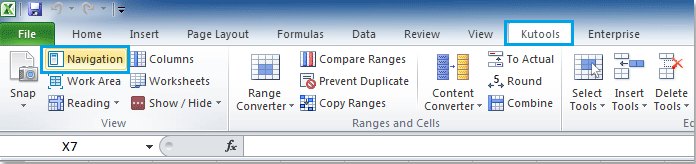
2। और यह नेविगेशन फलक प्रदर्शित किया जाएगा, फिर क्लिक करें चादरों टैब.

3. फिर आप उन दो शीटों पर क्लिक कर सकते हैं जिनके बीच आप टॉगल करना चाहते हैं, और क्लिक करने पर अगला क्लिक कर सकते हैं ![]() में बटन नौवाहन फलक, दो नवीनतम क्लिक की गई शीटों को आगे और पीछे टॉगल किया जाएगा।
में बटन नौवाहन फलक, दो नवीनतम क्लिक की गई शीटों को आगे और पीछे टॉगल किया जाएगा।
नोट: आप दो कार्यपुस्तिकाओं में दो शीटों को भी टॉगल कर सकते हैं।
इस नेविगेशन फलक के बारे में अधिक जानने के लिए क्लिक करें.
संबंधित आलेख:
- सभी कार्यपत्रकों को एक कार्यपुस्तिका में सूचीबद्ध करें
- वर्कबुक में विंडोज़ के बीच नेविगेट करें
- नेविगेशन फलक दिखाएँ
- कोशिकाओं के बीच नेविगेट करें
- नामित श्रेणियों की सूची बनाएं
- कॉलम हेडर नामों की सूची बनाएं
सर्वोत्तम कार्यालय उत्पादकता उपकरण
एक्सेल के लिए कुटूल के साथ अपने एक्सेल कौशल को सुपरचार्ज करें, और पहले जैसी दक्षता का अनुभव करें। एक्सेल के लिए कुटूल उत्पादकता बढ़ाने और समय बचाने के लिए 300 से अधिक उन्नत सुविधाएँ प्रदान करता है। वह सुविधा प्राप्त करने के लिए यहां क्लिक करें जिसकी आपको सबसे अधिक आवश्यकता है...

ऑफिस टैब ऑफिस में टैब्ड इंटरफ़ेस लाता है, और आपके काम को बहुत आसान बनाता है
- Word, Excel, PowerPoint में टैब्ड संपादन और रीडिंग सक्षम करें, प्रकाशक, एक्सेस, विसियो और प्रोजेक्ट।
- नई विंडो के बजाय एक ही विंडो के नए टैब में एकाधिक दस्तावेज़ खोलें और बनाएं।
- आपकी उत्पादकता 50% बढ़ जाती है, और आपके लिए हर दिन सैकड़ों माउस क्लिक कम हो जाते हैं!

